Transcend SSD hatókör: Tartson fenn egy egészséges és hatékony SSD-t
Az egyik legjelentősebb előnye annak, ha ugyanazt a céget építette szoftverrel és hardverrel, hogy a legjobb eredményt tudják elérni. A Transcend (Transcend)SSD -k széles körben elterjedtek, és történetesen megvan a szoftverük az SSD -hez – Transcend SSD Scope . A szoftver olyan funkciókat kínál, amelyek segítenek fenntartani az egészséges és hatékony SSD -t .
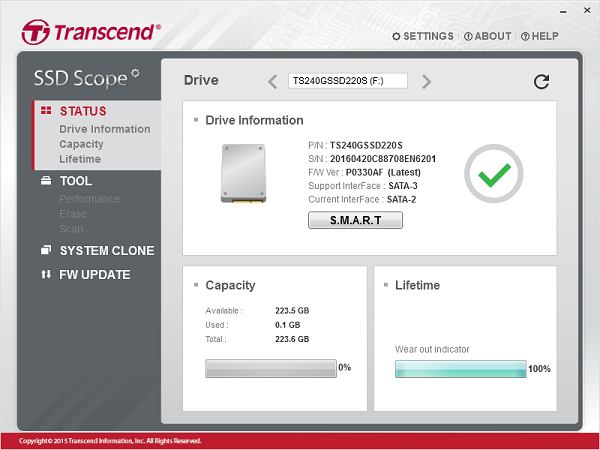
Transcend SSD Scope PC-hez
Csak a Transcend SSD -hez érhető el, és olyan eszközöket kínál, amelyek segítenek optimalizálni az SSD teljesítményét és meghatározni a hardver állapotát. Ez biztosítja:
- Meghajtóinformációk megtekintése(View Drive Information) , SMART . Állapot(Status) és egészségügyi(Health) mutatók
- Diagnosztikai szkennelés
- Biztonságos törlés
- TRIM engedélyezése
- Rendszer klón
- Alapszoftver frissítés
Ha több Transcend SSD(Transcend SSDs) -je van, váltson közöttük a szoftver tetejéről.
A Transcend SSD Scope jellemzői
1] Meghajtóinformációk, SMART állapot és állapotjelzők megtekintése(1] View Drive Info, S.M.A.R.T. Status, and Health Indicators)
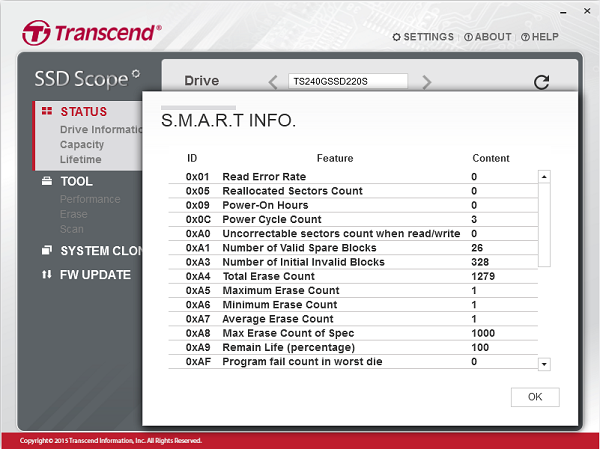
Ez a rész a meghajtóinformációkat és a SMART(S.M.A.R.T.) (önfelügyeleti, elemzési(Analysis) és jelentéskészítési technológia(Reporting Technology) ) állapotát jeleníti meg . Ez egy megfigyelő rendszer, amely megoszthatja a HDD(HDD) és az SSD állapotát . Így a hardver meghibásodása előtt figyelmeztetést kap.
Ezenkívül az állapotjelző tisztességes képet ad a Transcend SSD elhasználódási szintjéről(Transcend SSD)
2] Diagnosztikai vizsgálat(2] Diagnostic Scan)
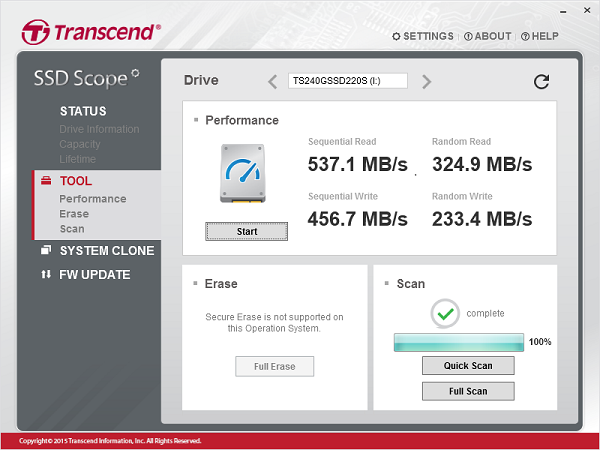
A rendszeres vizsgálat biztosítja, hogy szemmel tartsa a Transcend SSD(Transcend SSD) -n tárolt adatokat .
3] Biztonságos törlés(3] Secure Erase)
Ha elajándékozza az SSD -t, vagy kicseréli azt, a legjobb, ha ezt a funkciót használja az SSD -n lévő összes adat végleges eltávolításához.
4] TRIM Detect & Enable
A TRIM csak (TRIM)SSD(SSDs) -khez használható funkció . Közli az operációs rendszerrel, hogy van egy adatblokk, amely újrafelhasználható, így az operációs rendszer gyorsabban találja meg. Az előny? Ez gyorsabb hozzáférést és fájlok tárolását eredményezi. Mivel az operációs rendszernek nem kell találgatnia, kevesebb az újraírás, és az SSD állapota is jobb lesz.
5] System Clone
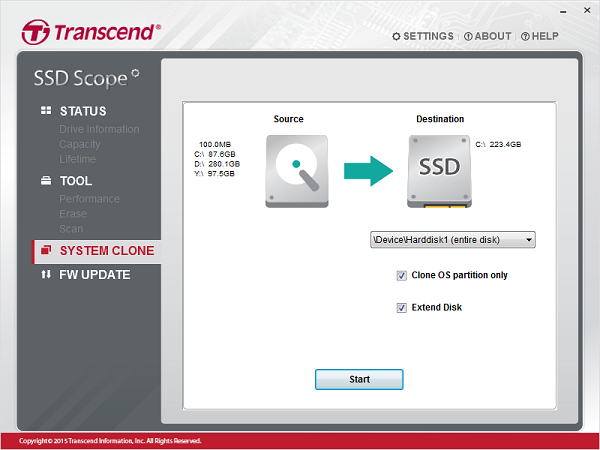
Ha SSD cserét tervez , használja ezt a programot az operációs rendszer pontos másolatának létrehozásához. Tartalmazni fogja az összes programot, illesztőprogramot stb. Csak át kell váltania, és ezt a meghajtót alapértelmezett indító meghajtóként kell kiválasztania.
5] Firmware frissítés(5] Firmware Update)
Végül a firmware-frissítés gondoskodik arról, hogy az SSD teljesítsen, és olyan teljesítményt nyújtson, amelyet mindig is szeretett volna.
A Transcend SSD Scope(Transcend SSD Scope) letölthető a transcend-info.com webhelyről .
Ennek ellenére a szoftver összességében jól néz ki, könnyen használható, és azt kívánom, hogy minden OEM-hez hasonló szoftver járjon.(That said, overall the software looks great, easy to use, and I wish every OEM come with a software like this.)
Related posts
Hogyan ellenőrizheti, hogy milyen merevlemeze van a Windows 11/10 rendszerben
Mik azok a rossz szektorok? Hogyan javítja ki a rossz szektorokat?
Mi az az M.2 SSD? Szüksége van a számítógépére M.2 SSD-re?
Mi az a SATA vagy NVMe SSD? Hogyan állapítható meg, hogy az SSD-m SATA vagy NVMe?
Valóban szükségem van SSD-re vagy szilárdtestalapú meghajtóra?
SSD vs HDD: Melyik a jobb és miért
SSHD vs SSD meghajtók: melyik a jobb?
Kingston KC2500 NVMe PCIe SSD áttekintése
Mi az a szilárdtestalapú meghajtó (SSD)? Ráadásul az előnyök és hátrányok
Tekintse át az ASUS ROG Strix Scope-ot: Az év egyik legjobb játék billentyűzete!
Kingston KC600 2.5 SATA SSD áttekintés -
A Kingston SSDNow UV400 áttekintése – Bőséges SSD-tárhely olcsón!
A lassú SSD rendszerindítási idők javítása Windows 10 rendszeren
Javítás, ha az SSD nem jelenik meg
Szilárdtestalapú meghajtó és merevlemez - összehasonlítás
Mi az a SMART, és hogyan kell használni a HDD vagy SSD meghibásodásának előrejelzésére
Engedélyezze vagy tiltsa le a SysMain (Superfetch) és az SSD előzetes letöltését a Windows rendszerben
Ellenőrizze, hogy a meghajtó SSD vagy HDD a Windows 10 rendszerben
A törölt fájlok helyreállítása a Recuva segítségével (SSD-ről, HDD-ről, USB-meghajtóról stb.)
A Kingston KC1000 NVMe SSD áttekintése: Bővítse tárhelyét kiváló teljesítménnyel!
